Atualizado em July 2025: Pare de receber mensagens de erro que tornam seu sistema mais lento, utilizando nossa ferramenta de otimização. Faça o download agora neste link aqui.
- Faça o download e instale a ferramenta de reparo aqui..
- Deixe o software escanear seu computador.
- A ferramenta irá então reparar seu computador.
Se você está enfrentando problemas de OneDrive no seu
Windows 10 PC
A realização de uma reinicialização completa do cliente OneDrive pode ajudá-lo a resolver a maioria dos problemas. Vamos ver como
reset OneDrive
para valores padrão.
Tabela de Conteúdos
Reset OneDrive no Windows 10
Atualizado: julho 2025.
Recomendamos que você tente usar esta nova ferramenta. Ele corrige uma ampla gama de erros do computador, bem como proteger contra coisas como perda de arquivos, malware, falhas de hardware e otimiza o seu PC para o máximo desempenho. Ele corrigiu o nosso PC mais rápido do que fazer isso manualmente:
- Etapa 1: download da ferramenta do reparo & do optimizer do PC (Windows 10, 8, 7, XP, Vista - certificado ouro de Microsoft).
- Etapa 2: Clique em Iniciar Scan para encontrar problemas no registro do Windows que possam estar causando problemas no PC.
- Clique em Reparar tudo para corrigir todos os problemas
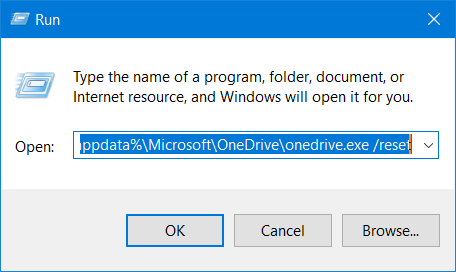
Tipo
Run
em Iniciar pesquisa e pressione Enter para abrir a caixa Executar
.
Em seguida, copie e cole o seguinte e pressione Enter para redefinir OneDrive:
%localappdata%MicrosoftOneDriveonedrive.exe /reset
Você verá o ícone OneDrive na notificação desaparecer e reaparecer novamente.
Isso pode levar algum tempo para ser executado, mas quando o processo estiver completo, seu aplicativo OneDrive e suas configurações terão sido redefinidos para valores padrão.
Se o ícone da nuvem OneDrive não reaparecer após um minuto ou dois, abra a caixa Executar novamente, digite o seguinte e pressione Enter:
%localappdata%MicrosoftOneDriveonedrive.exe
Espero que resolva os seus problemas com a OneDrive. Se não o fizer, então Desinstale o OneDrive do Windows 10 completamente e depois faça o download do
onedrive.live.com
e instale-o/
Usuários do Windows 8/7 podem querer executar o OneDrive Troubleshooter.
UPDATE
: Diz
Sts stz
nos comentários abaixo:
Se isso não ajudar, use o Registry editior e vá para:
HKEY_LOCAL_MACHINESOFTWAREPoliciesMicrosoftWindowsOneDrive
Se as teclas DisableFileSyncNGSC e DisableFileSync estiverem definidas como 1, altere estes valores para 0 e o OneDrive aparecerá novamente.
Precisa de ajuda específica? Verifique estes:
- Corrigir problemas e problemas de sincronização do OneDrive
- Este dispositivo foi removido da mensagem OneDrive
- Não é possível salvar arquivos na pasta OneDrive depois de atualizar para o Windows 10.
RECOMENDADO: Clique aqui para solucionar erros do Windows e otimizar o desempenho do sistema
Eduardo se autodenomina um fã apaixonado do Windows 10 que adora resolver problemas do Windows mais do que qualquer outra coisa e escrever sobre sistemas MS normalmente.
